Um bom mapa mental é uma boa maneira de começarEm qualquer projeto, ele serve como uma ótima maneira de permanecer sempre no caminho certo, mas os mapas mentais também passam por mudanças à medida que o projeto avança e os requisitos mudam. O que é frustrante é quando você já iniciou um projeto com base em um mapa mental, tarefas especificadas e precisa voltar, alterar o mapa e realocar tarefas. O problema surge principalmente porque o mapeamento mental e as tarefas são tarefas mantidas isoladas umas das outras. Mind On Track é um aplicativo de desktop para Windows e Linuxque combina esses dois trabalhos em um. À medida que você cria um mapa mental, idéias diferentes são automaticamente convertidas em tarefas que podem ser marcadas e com datas de vencimento.
O aplicativo de desktop segue um pouco de excelcomo o fluxo, você pode criar pastas de trabalho e folhas dentro das pastas de trabalho. Uma pasta de trabalho é criada quando você adiciona um novo mapa mental e é salva com a ideia central do mapa mental. O aplicativo permite criar gráficos de brainstorming, reuniões, organogramas, diários de leitura e mapas de gerenciamento pessoal. Um único projeto, ou seja, um gráfico pode conter várias planilhas. Para renomear uma planilha ou excluí-la, clique na guia planilha na parte inferior esquerda da janela do aplicativo. O nome do gráfico é exibido na parte superior, enquanto os nomes das folhas na parte inferior.

Para começar, clique em Novo na barra de menus e escolha que tipo de mapa vocêquer criar. Com base no tipo de mapa que você escolher, você receberá um modelo para o mapa. Você pode editar qualquer um dos elementos no modelo de mapa.
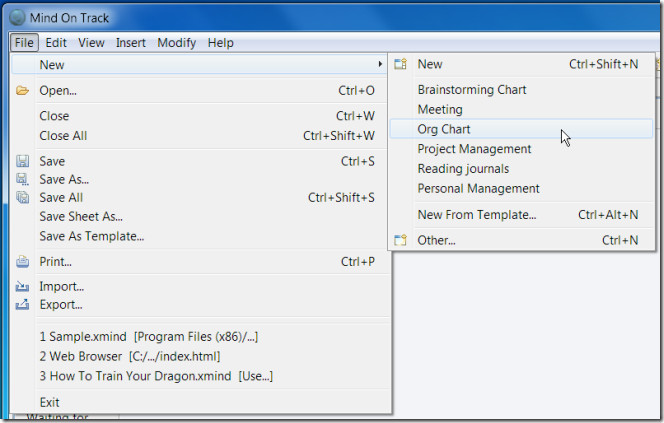
Para começar a modificar seu mapa, clique com o botão direito do mouse no elemento central e, a partir do Inserir submenu, adicione um tópico ou um subtópico. Os tópicos podem ser adicionados antes ou depois de um elemento no menu do botão direito. Imagens e anexos podem ser adicionados, tópicos diferentes podem ser vinculados entre Relacionamentos.
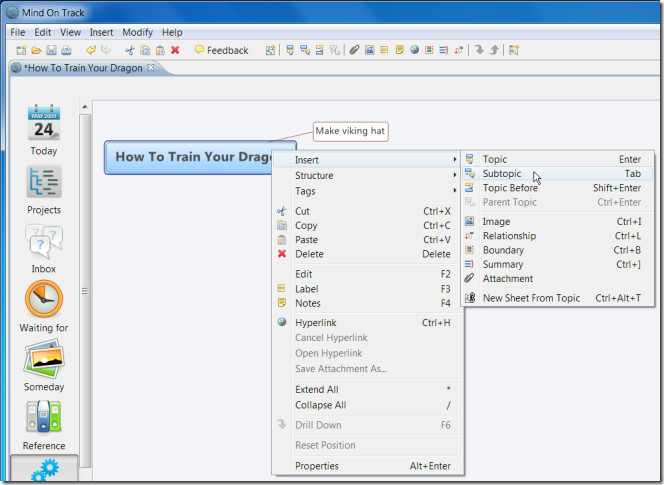
Além de adicionar tópicos ao seu mapa mental, você pode adicionar tags que ajudarão a identificar a natureza da tarefa. Para adicionar tags, vá para Exibir> Tags. Na janela lateral, clique na seta ao lado de Outras e arraste e solte um ícone em um tópico. Cada tópico adicionado automaticamente se torna uma tarefa, o mapa mental se torna um projeto. Os ícones que você arrasta e solta em um tópico são exibidos como texto ao lado de uma tarefa na visualização de tarefas.
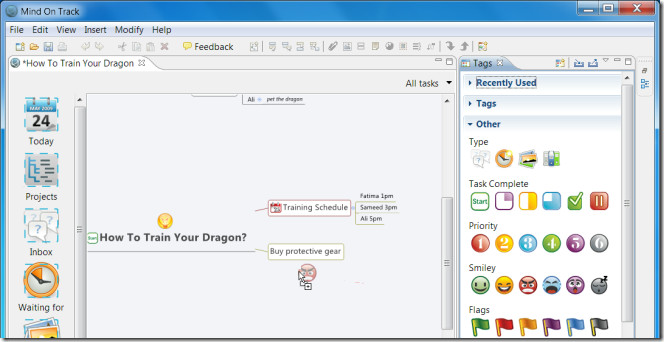
Embora os tópicos se tornem tarefas automaticamente, você não pode adicionar datas de vencimento a eles no modo de mapeamento mental. Para adicionar uma data de início e vencimento, vá para o Hoje (no painel esquerdo) e clique duas vezes no ícone de calendário ao lado de uma tarefa. Uma janela lateral chamada Propriedades vai abrir. Use o Tarefa suspenso para definir uma data para a tarefa, use o Recorrência suspenso para definir a frequência da tarefa, ou seja, com que frequência ela deve ser executada.
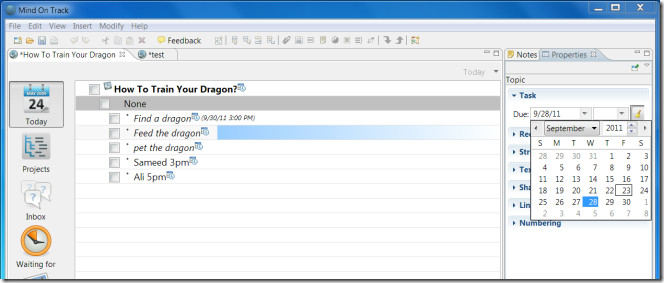
Todos os mapas mentais que você cria são adicionados automaticamente ao Esperando, algum dia e Referência Visão. Essas tags não podem ser removidas de um projeto. No entanto, você pode adicioná-las ou removê-las de tarefas / tópicos únicos, selecionando e excluindo-as na visualização de mapeamento mental. Se você tem um coração fraco ou é facilmente frustrado, talvez esse não seja o melhor aplicativo de gerenciamento de tarefas ou mapeamento mental para você pelo simples motivo de que é um pouco difícil de descobrir, mesmo que o conceito em si seja muito bom.
Baixar Mind On Track













Comentários